วิธีเปิดโปรแกรม (หรือแอป) ด้วยแป้นพิมพ์ลัดใน Windows UP
คุณจำเป็นต้องเปิดแอปหรือมากกว่านั้นโดยใช้แป้นพิมพ์ลัดหรือไม่? โชคดีที่ Windows 10 และ Windows 11 อนุญาตให้คุณตั้งค่าปุ่มทางลัดเพื่อเปิดแอปพลิเคชันใดๆ ที่คุณต้องการได้ เช่นเดียวกับ Windows เวอร์ชันเก่า มีสองวิธีในการดำเนินการนี้โดยไม่ต้องติดตั้งแอปของบุคคลที่สามหรือเรียกใช้สคริปต์ หากคุณสงสัย วิธีสร้างแป้นพิมพ์ลัดเพื่อเปิดแอปหรือโปรแกรมมีดังนี้
วิธีสร้างแป้นพิมพ์ลัดเพื่อเปิดแอปหรือโปรแกรม
เคล็ดลับนี้ทำงานเหมือนกันใน Windows 10 และ Windows 11 และเกี่ยวข้องกับสองขั้นตอน: การสร้างทางลัดที่ชี้ไปยังแอปที่คุณต้องการเปิดโดยใช้แป้นพิมพ์ จากนั้นแก้ไขคุณสมบัติของทางลัดนั้นและการกำหนดปุ่มทางลัด (s) สำหรับมัน
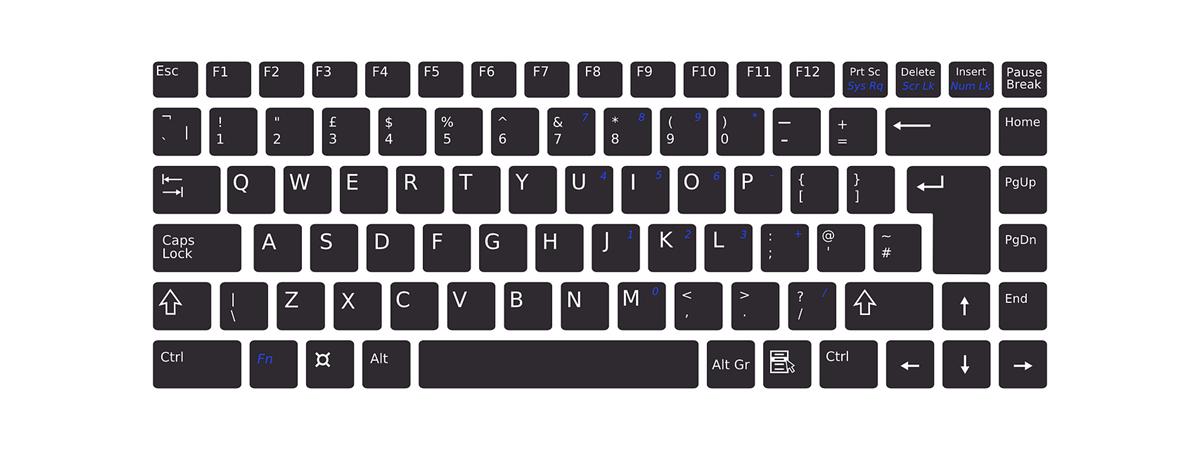
สิ่งสำคัญ: หากแอปที่คุณต้องการเปิดโดยใช้ปุ่มทางลัดมีทางลัดบนเดสก์ท็อปของคุณหรือที่อื่นบนคอมพิวเตอร์ Windows ของคุณแล้ว คุณไม่จำเป็นต้องสร้างทางลัดใหม่ มัน. เพียงข้ามขั้นตอนที่ 1 ในบทช่วยสอนนี้ และทำตามคำแนะนำจากขั้นตอนที่ 2
ขั้นตอนที่ 1 สร้างทางลัดสำหรับโปรแกรมที่คุณต้องการเปิด
เรามีคำแนะนำโดยละเอียดเกี่ยวกับการสร้างทางลัด สำหรับไฟล์ โฟลเดอร์ แอพ และเว็บเพจใน Windows คุณสามารถอ่านและใช้คำแนะนำที่เราให้ไว้เพื่อสร้างทางลัดไปยังแอปที่คุณสนใจ อย่างไรก็ตาม หากคุณไม่ต้องการอ่านบทช่วยสอนอื่น วิธีที่รวดเร็วในการดำเนินการก็คือคลิกขวา (หรือกดค้างไว้) ที่พื้นที่ว่างบนเดสก์ท็อป และเลือก ใหม่ > ทางลัด
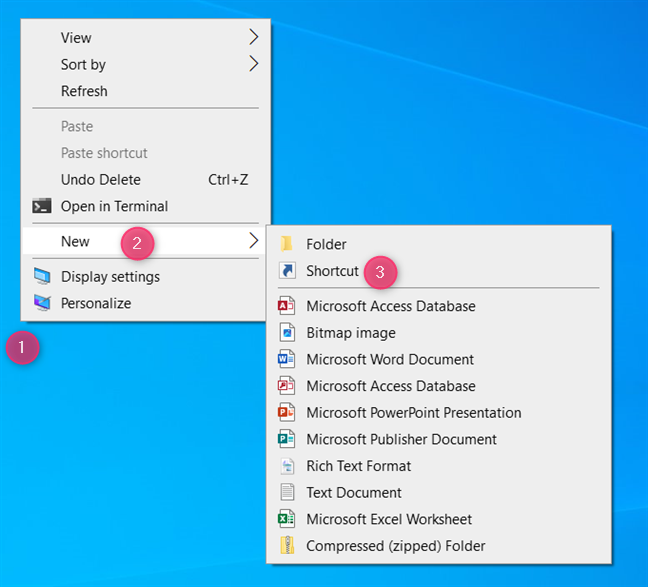
คลิกขวาที่เดสก์ท็อปแล้วเลือกใหม่ > ทางลัด
ในตัวช่วยสร้างทางลัด พิมพ์ตำแหน่งของโปรแกรม (หรือแอป) ที่คุณต้องการเปิด หรือกด เรียกดู นำทางคอมพิวเตอร์ของคุณจนกว่าคุณจะพบไฟล์ปฏิบัติการของแอปที่คุณต้องการเปิดและเลือก ตกลง. จากนั้น กดถัดไปในตัวช่วยสร้างทางลัด ตั้งชื่อทางลัดของคุณ แล้วคลิกหรือแตะเสร็จสิ้น
สร้างทางลัดไปยังแอปที่คุณต้องการ
สำหรับบทช่วยสอนนี้ ฉันได้สร้างทางลัดสำหรับ Google Chrome หลังจากปิดวิซาร์ดสร้างทางลัด ตอนนี้ฉันมีมันอยู่บนเดสก์ท็อปแล้ว
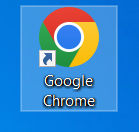
ทางลัดอยู่บนเดสก์ท็อปของคุณแล้ว
ขั้นตอนที่ 2 แก้ไขทางลัดของแอปและเพิ่มปุ่มทางลัด
หลังจากสร้างหรือ ค้นหาทางลัดสำหรับแอปที่คุณต้องการเปิดโดยใช้แป้นพิมพ์ คลิกขวา (หรือกดค้างไว้) ทางลัดแล้วเลือกคุณสมบัติในเมนูคลิกขวา โปรดทราบว่าแม้ว่าสิ่งต่างๆ จะดูแตกต่างออกไปใน Windows 10 และ Windows 11 แต่ขั้นตอนที่เกี่ยวข้องจะเหมือนกัน
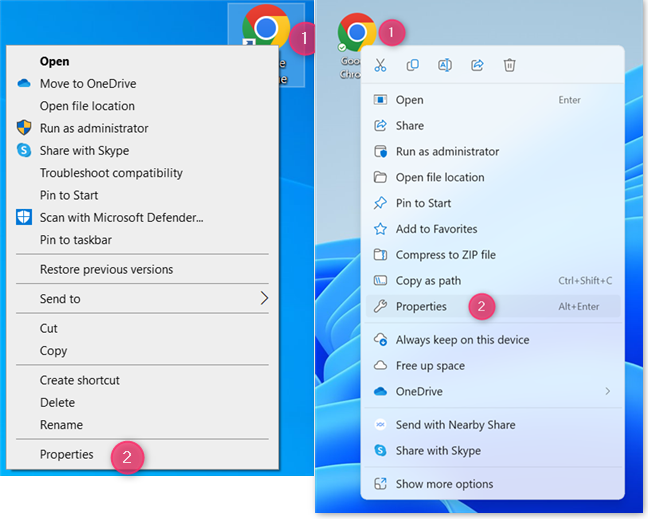
เข้าถึงคุณสมบัติของทางลัด
เคล็ดลับ: อีกทางเลือกหนึ่งในการคลิกขวาที่ทางลัดคือ เพื่อเลือกโดยคลิกหรือแตะชื่อแล้วกด ALT + Enter บนแป้นพิมพ์
ตอนนี้ คุณจะเห็นหน้าต่างคุณสมบัติสำหรับทางลัดที่เลือก ในแท็บทางลัด ให้ค้นหาและคลิกหรือแตะภายในช่องปุ่มทางลัด ควรระบุว่าไม่มี หมายความว่าไม่มีการกำหนดแป้นพิมพ์ลัดให้กับแอปเดสก์ท็อปที่ทางลัดชี้ไป
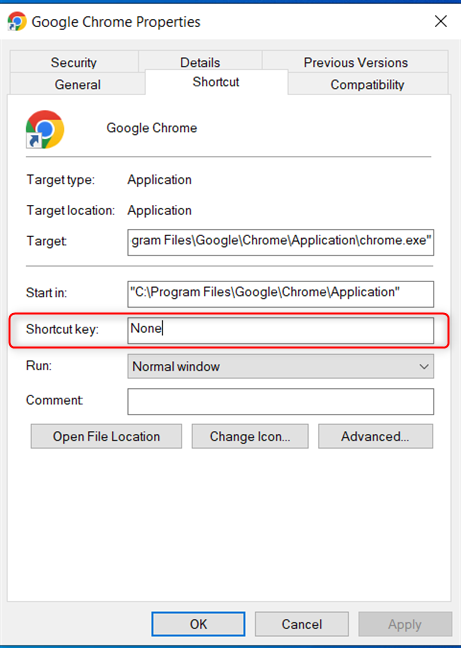
ไปที่ทางลัด > ปุ่มทางลัด
เคล็ดลับ: นี่คือข้อมูลเพิ่มเติมเกี่ยวกับความแตกต่างระหว่างแอปต่างๆ และโปรแกรมต่างๆ ใน Windows
หลังจากคลิกหรือแตะภายในช่องปุ่มทางลัด เพียงกดแป้นพิมพ์ลัดที่คุณต้องการใช้เพื่อเปิดแอปพลิเคชันนั้น ตัวอย่างเช่น ฉันเลือกใช้ Ctrl + Alt + G เพื่อเปิด Google Chrome อย่างไรก็ตาม คุณสามารถลองใช้ปุ่มลัดอื่นๆ ได้ หากคุณกดบางปุ่มแล้วปุ่มเหล่านั้นไม่แสดงในช่องปุ่มลัด แสดงว่า Windows ได้กำหนดปุ่มลัดเหล่านั้นให้กับการทำงานอื่น และไม่สามารถใช้ปุ่มลัดในการเปิดแอพของคุณได้ คุณต้องเลือกคีย์ผสมอื่น เมื่อคุณตั้งค่าสิ่งต่าง ๆ ตามที่คุณต้องการแล้ว คลิกหรือแตะ ตกลง เพื่อใช้การเปลี่ยนแปลงของคุณ
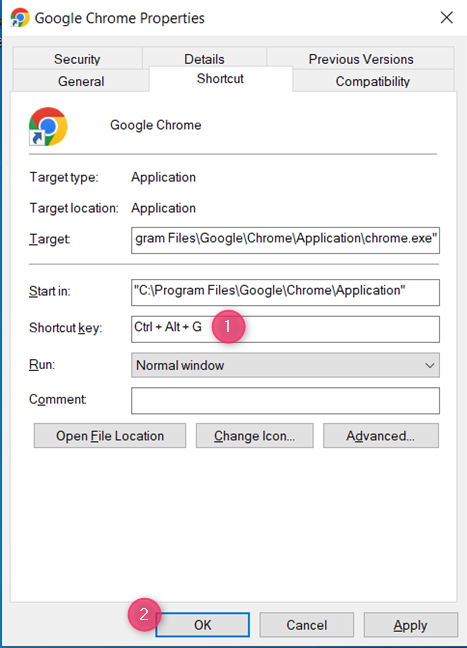
พิมพ์แป้นพิมพ์ลัดที่คุณต้องการสำหรับแอป
แป้นพิมพ์ลัดใช้งานได้แล้ว กดปุ่มที่คุณเก็บไว้ในช่องปุ่มทางลัดและดูว่า Windows เปิดแอปที่คุณต้องการอย่างไร
สำคัญ: ห้ามลบหรือเปลี่ยนแปลง ตำแหน่งของทางลัดของคุณ หากคุณทำเช่นนั้น แป้นพิมพ์ลัดที่คุณกำหนดไว้จะไม่ทำงานอีกต่อไป และคุณต้องทำขั้นตอนนี้ซ้ำอีกครั้ง
โบนัส: วิธีเปิดแอปด้วยแป้นพิมพ์ลัดโดยการปักหมุด ไปที่ทาสก์บาร์
คำแนะนำที่แชร์ก่อนหน้านี้ทำงานได้ดีกับโปรแกรมเดสก์ท็อป แต่ไม่ใช่สำหรับแอปที่เผยแพร่ผ่าน Microsoft Store เท่านั้น แอพดังกล่าวสามารถเปิดได้โดยใช้แป้นพิมพ์ลัดเท่านั้นหากคุณปักหมุดไว้ที่ทาสก์บาร์ โดยมีวิธีการดังต่อไปนี้:
ขั้นตอนที่ 1 วิธีปักหมุดแอปไว้ที่ทาสก์บาร์
มีหลายวิธีในการปักหมุดทางลัดไปที่ทาสก์บาร์ของ Windows 10 แต่วิธีหนึ่งคือการเปิดหน้าจอเริ่ม เมนูและเลื่อนรายการแอพจนกว่าคุณจะพบรายการที่คุณต้องการเปิดด้วยแป้นพิมพ์ลัด คลิกขวาหรือกดแอปค้างไว้ แล้วเลือกเพิ่มเติม > ปักหมุดที่ทาสก์บาร์
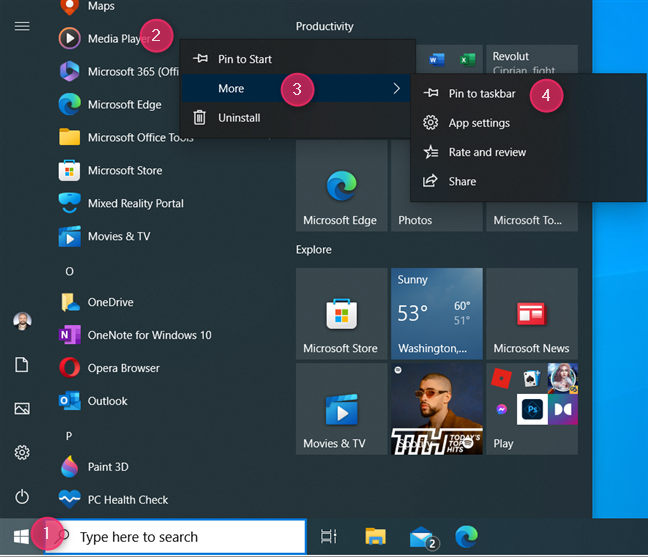
ปักหมุดแอปไว้ที่ทาสก์บาร์ใน Windows 10
หากคุณใช้ Windows 11 ให้เปิดเมนู Start แล้วไปที่แอปทั้งหมด. จากนั้นในรายการแอปที่ติดตั้ง ให้ค้นหาแอปที่คุณต้องการแล้วคลิกขวา (หรือกดค้างไว้) ที่ชื่อ ในเมนู ให้เลือกเพิ่มเติม > ปักหมุดที่ทาสก์บาร์
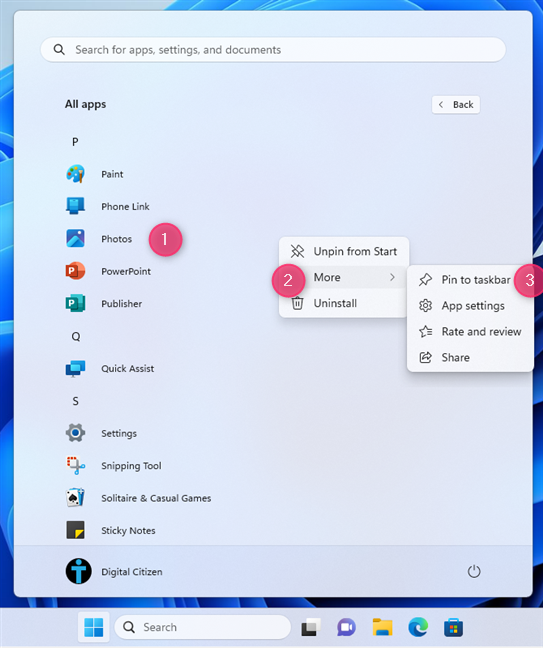
ปักหมุดแอปไว้ที่ทาสก์บาร์ใน Windows 11
หลังจากปักหมุดแอปไว้ที่ทาสก์บาร์แล้ว ให้ทำตามขั้นตอนถัดไป
ขั้นตอนที่ 2. วิธีเปิดแอปด้วยแป้นพิมพ์ลัด
หลังจากที่คุณปักหมุดแอปที่คุณสนใจไว้ที่ทาสก์บาร์แล้ว คุณสามารถเปิดแอปได้โดยกดปุ่ม Windows พร้อมกับหมายเลขที่เกี่ยวข้อง ไปยังทางลัดแอพบนทาสก์บาร์ของคุณ ไม่สำคัญว่าคุณตั้งใจจะเปิดโปรแกรมเดสก์ท็อปหรือแอปที่เผยแพร่ผ่าน Microsoft Store เท่านั้น ตัวอย่างเช่น ฉันปักหมุด File Explorer, Mail และ Microsoft Edge ไว้ในภาพหน้าจอด้านล่าง หากต้องการเปิดแอปเหล่านี้ ฉันสามารถใช้แป้นพิมพ์ลัดต่อไปนี้:
Windows + 1 สำหรับ File Explorer Windows + 2 สำหรับ Mail Windows + 3 strong> สำหรับ Microsoft Edge
อย่างไรก็ตาม คุณอาจสับสนเนื่องจากมีไอคอนแถบงานอื่นก่อนหน้าไอคอนเหล่านี้สำหรับแอปเหล่านี้ นั่นเป็นเพราะ Windows 10 แสดงไอคอนหลายไอคอนสำหรับคุณสมบัติ Windows ที่แตกต่างกัน ตัวอย่างเช่น ในภาพหน้าจอด้านล่าง ขั้นแรกคุณมีไอคอน Windows สำหรับเปิดเมนู Start จากนั้นจึงมีช่องค้นหา และไอคอนมุมมองงาน หลังจากไอคอนมาตรฐานเหล่านี้ แอปต่างๆ จะถูกปักหมุดไว้ที่ทาสก์บาร์ ปุ่มลัด Windows + Number ใช้ได้กับแอปที่แสดงหลังจากไอคอนแถบงานมาตรฐานที่เปิดใช้งานใน Windows 10 เท่านั้น
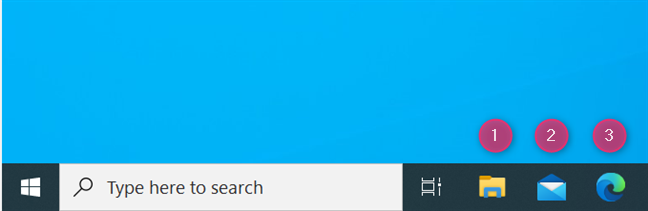
การเปิดแอปที่ปักหมุดไว้ที่ทาสก์บาร์ใน Windows 10
หากคุณปิดไอคอนทาสก์บาร์มาตรฐาน คุณจะมีเพียง ไอคอน Windows ตามด้วยแอปที่ปักหมุดไว้ที่ทาสก์บาร์
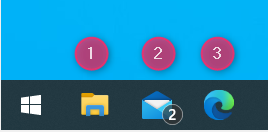
การเปิดแอปที่ปักหมุดไว้ที่ทาสก์บาร์ใน Windows 10
ในทำนองเดียวกัน ใน Windows 11 ขั้นแรกคุณจะต้องมีรายการทุกประเภทบนทาสก์บาร์: ไอคอน Windows สำหรับเปิด เมนูเริ่ม, กล่องค้นหา, Copilot, ไอคอนมุมมองงาน, แชท และสุดท้ายคือแอปที่คุณปักหมุดไว้ ในภาพหน้าจอด้านล่าง ฉันสามารถใช้แป้นพิมพ์ลัดต่อไปนี้เพื่อเปิดแอปเหล่านี้:
Windows + 1 สำหรับ File Explorer Windows + 2 สำหรับ Microsoft Edge Windows + 3 สำหรับ Microsoft Store Windows + 4 สำหรับรูปภาพ 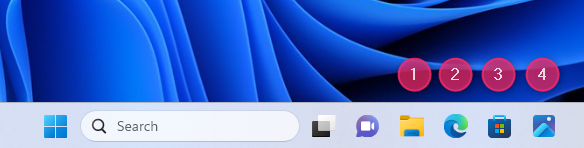
การเปิดแอปที่ปักหมุดไว้ที่ทาสก์บาร์ใน Windows 11
และหากฉันปิดรายการแถบงานเริ่มต้น ฉันจะมีเพียงไอคอน Windows ตามด้วยแอพที่ผมปักหมุดไว้บนทาสก์บาร์ ตอนนี้การระบุคีย์ลัดสำหรับแต่ละแอปได้ง่ายขึ้น
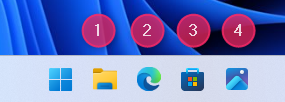
การเปิดแอปที่ปักหมุดไว้ที่ทาสก์บาร์ใน Windows 11
สำคัญ: คุณสามารถใช้เคล็ดลับนี้ได้เฉพาะกับตำแหน่งเท่านั้น โดยขึ้นอยู่กับตำแหน่ง แอพสิบตัวแรกที่ปักหมุดไว้ที่ทาสก์บาร์ แต่ละแอพจะมีหมายเลขตั้งแต่ 1 ถึง 9 สำหรับแอพที่สิบ คุณต้องใช้แป้นพิมพ์ลัด Windows + 0 (ศูนย์) ข้อจำกัดนี้ใช้ได้กับทั้ง Windows 10 และ Windows 11 นอกจากนี้ หากคุณเปลี่ยนตำแหน่งของไอคอนแอปบนทาสก์บาร์ ปุ่มลัดจะเปลี่ยนไปตามตำแหน่งใหม่
คุณต้องการเปิดวิธีใด แอปที่มีปุ่มทางลัดหรือไม่
ตอนนี้ คุณรู้วิธีใช้ปุ่มทางลัดเพื่อเปิดแอปหรือโปรแกรมจาก Windows 10 และ Windows 11 แล้ว ลองทั้งสองวิธีที่ฉันแชร์และเลือกวิธีที่ดีที่สุดสำหรับคุณ ก่อนที่จะปิดบทช่วยสอนนี้ โปรดแสดงความคิดเห็นโดยใช้ตัวเลือกด้านล่างและแจ้งให้เราทราบว่าคุณชอบวิธีไหนและเพราะเหตุใด ฉันชอบปักหมุดแอปไว้ที่ทาสก์บาร์แล้วเปิดโดยใช้แป้นพิมพ์ลัด Windows + Number แล้วคุณล่ะ